テンプレート名をチャート上に表示するMT4インジケーター「Template_Name」
更新日時:
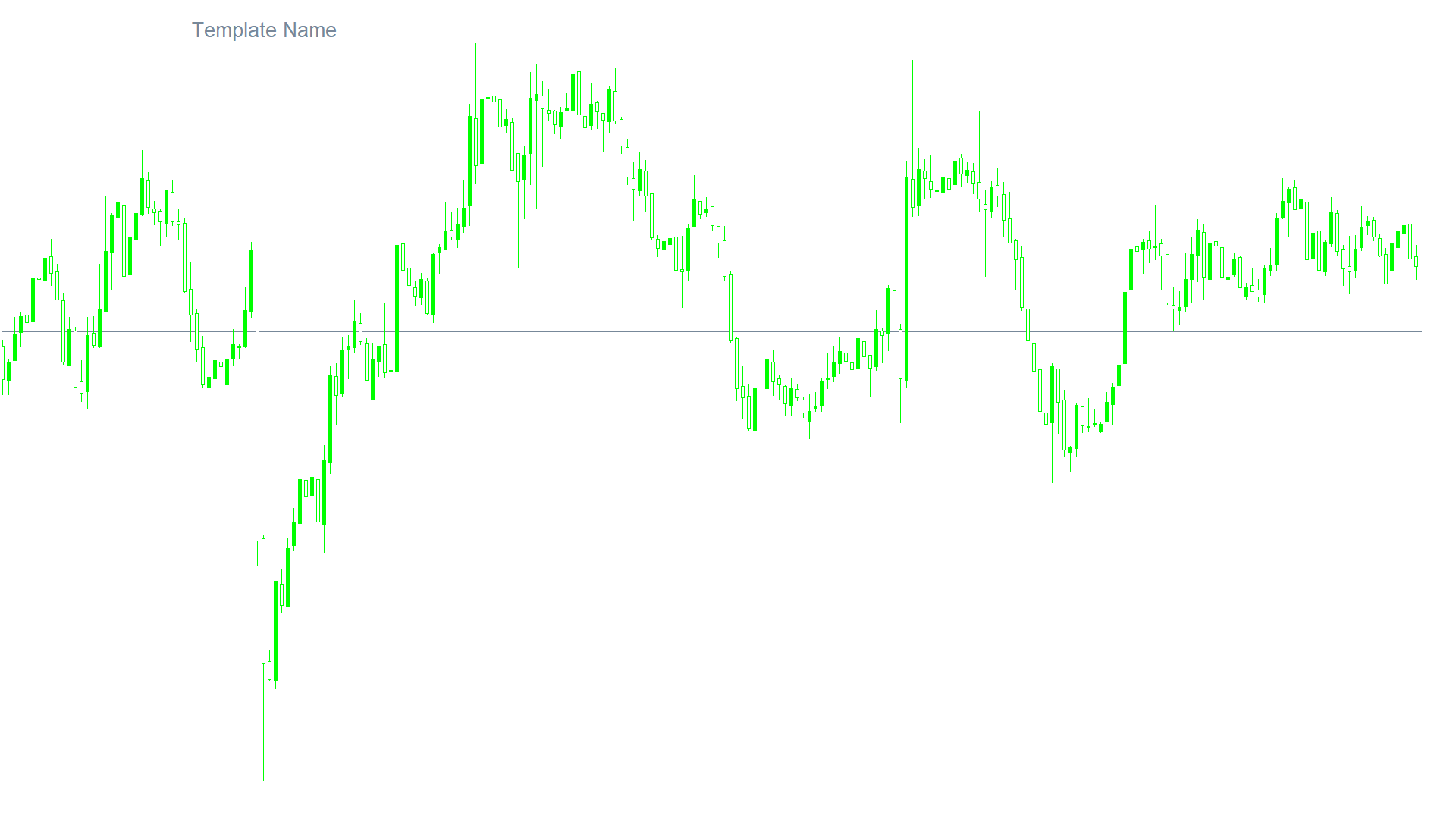
MT4には表示中のチャートの設定をテンプレートとして保存したり、保存したテンプレートを読み込んで、他のチャートに適用できる機能がありますが、どのテンプレートを使用しているのか分からなくなってしまったことはないでしょうか。
「Template_Name」は、テンプレート名をチャート上に表示するためのインジケーターで、次のような方に向いています。
チャートの設定をテンプレート化している方
上記のような方のためにこの記事では、「Template_Name」について解説します。
Template_Nameの概要
「Template_Name」にテンプレート名を入力した状態で、チャートの設定を保存することで、テンプレートを読み込んだ際に、どのテンプレートを読み込んだのか確認することができます。
保存しているテンプレートの種類が多くなると、間違ったテンプレートを読み込んでしまうこともあるかと思いますが、「Template_Name」を表示しておくことで、間違いにすぐ気づくことができます。
テンプレート名を表示するためのインジケーターではありますが、テキストであれば何でも表示できます。
チャート上に、重要なメッセージを表示しておきたい場合にも活用でき、使用する人によってさまざまな使い方ができるインジケーターです。
Template_Nameを表示する方法
まずはインジケーターを入手しましょう。下記リンクからダウンロードして下さい。
Template_Nameのダウンロード先は以下となります。
※幣サイトではなく別サイトへのリンクが開きます。
MT4のインジケーター追加(インストール)の手順を説明ページを作ってみました。追加(インストール)手順が分からないという方はご参考下さい。
Template_Nameのパラメーター解説
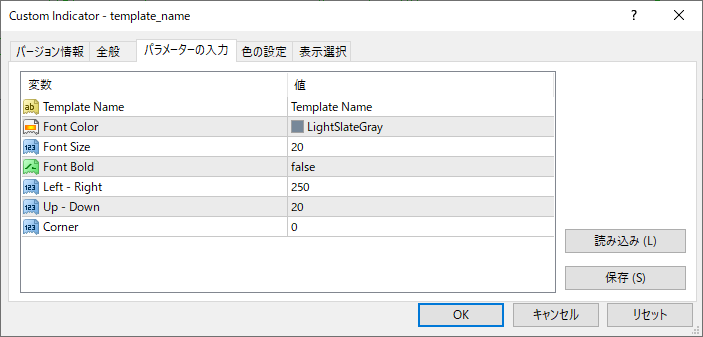
インジケーター挿入時または表示済みのインジケーターを右クリックで表示されるウィンドウの「パラメーターの入力」から設定できます。
| 入力項目 | 入力内容 |
Template Name |
テンプレート名 初期値:Template Name 表示するテンプレート名を入力します。 |
Font Color |
テキストの表示色 初期値:LightSlateGray テンプレート名を表示する色を設定します。 |
Font Size |
テキストサイズ 初期値:20 テキストを表示する大きさを設定します。 |
Font Bold |
太字 初期値:false trueにに設定するとテキストが太字で表示されます。 |
Left - Right |
左右の表示位置 初期値:250 テンプレート名の表示位置が左右に移動します。 |
Up - Down |
上下の表示位置 初期値:20 テンプレート名の表示位置が上下に移動します。 |
Corner |
コーナー 初期値:0 テンプレート名を表示する角を設定します。 |
「Corner」は、テンプレート名をチャート上のどの角に表示するのかを設定するための項目で、0は左上、1は右上、2は左下、3に設定すると右下に表示されます。
まとめ
「Template_Name」についてい解説してきましたが、最後に要点をまとめておきましょう。
テンプレート名をチャート上に表示するためのインジケーター。
テキストであれば何でも表示できる。
「Template_Name」は、どのテンプレートを使用しているのかを、チャート上で簡単に確認できる状態にしておきたい方に向いているインジケーターです。
チャートのテンプレートの数が増えてしまった方にとっては便利なインジケーターなのではないでしょうか。

